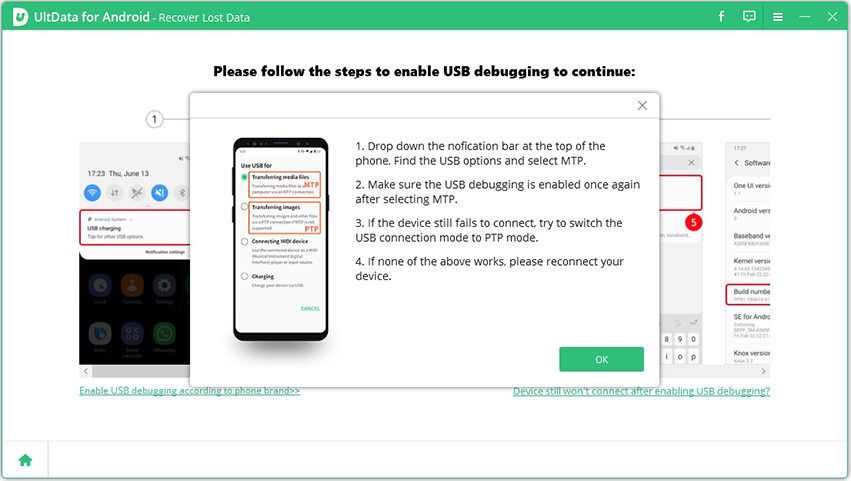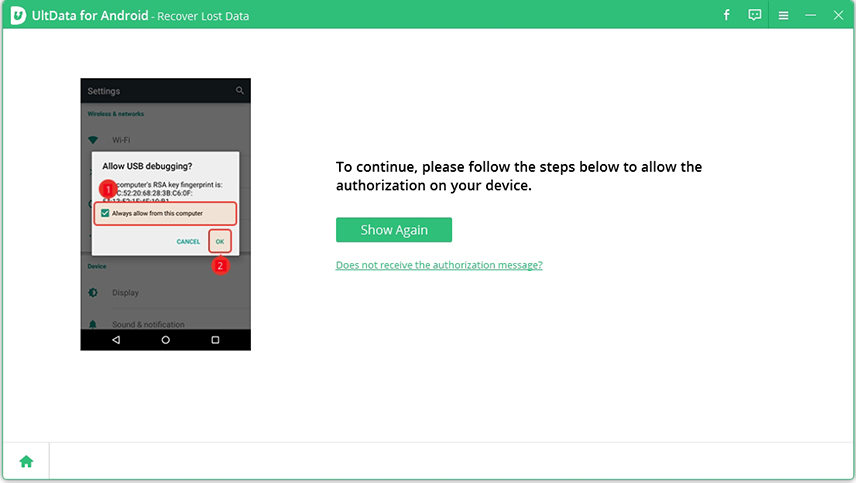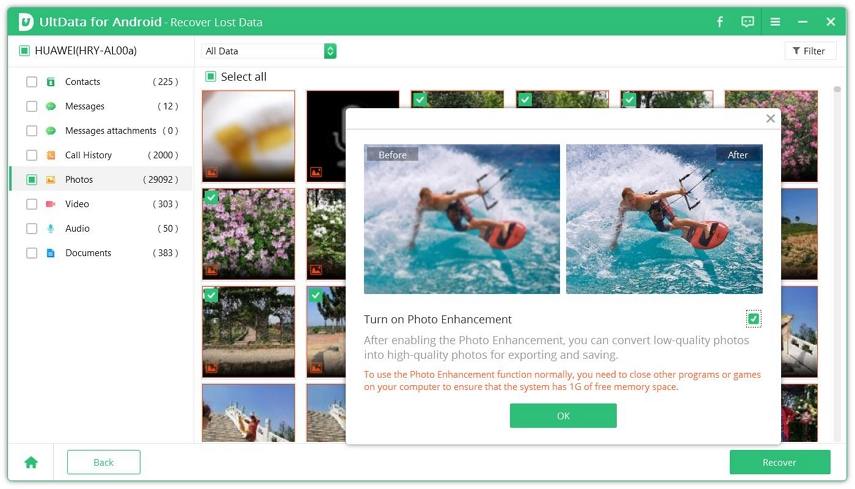Adım 1
Android Cihazınızı Bağlayın
Programı başlatın ve "Android Veri Kurtarma" özelliğini seçin.
Ardından, Android cihazınızı OEM USB kablosu ile bağlayın. (Bu işlem sırasında, başka bir Android telefon yönetim yazılımı başlatmamaya dikkat edin.)
Adım 2
USB Hata Ayıklamayı Etkinleştirin
Verileri taramadan önce, Android telefonunuzda USB hata ayıklamayı etkinleştirmeniz gerekir. Aşağıdaki talimatları takip edin:
- Öncelikle, Telefon görev çubuğundan “USB Şarj” seçeneğine tıklayın ve USB seçeneğini “Dosya Aktarımı” olarak değiştirin.
- “Ayarlar”a geri dönün, “Yapı”yı arayın ve sonuçlardan “Yapı numarası”nı seçin, ardından cihaz modelinize bağlı olarak 7 kez veya birkaç kez dokunun.
 Not:
Not:
USB hata ayıklamayı etkinleştiremiyor veya cihazınızı PC'ye bağlayamıyor musunuz? Endişelenmeyin, sol alt veya sağ alt köşedeki düğmeye tıklayın, size daha fazla rehberlik sağlayacaktır. (USB hata ayıklama hakkında daha fazla bilgi edinin.)
USB hata ayıklamayı etkinleştirdikten sonra, cihazınızda USB hata ayıklamayı etkinleştirmek için yetkilendirmeyi kabul etmeniz gerekir. USB hata ayıklama etkinleştirildiğinde, cihazınız bir pencere açarak yetkilendirmeyi kabul etmenizi isteyecektir. Sadece “Tamam”a tıklayın. Pencere görünmüyorsa, programda “Tekrar Göster”a tıklayın.
Adım 3
USB Hata Ayıklamayı Etkinleştirin
Bağlantı tamamlandığında, taramak istediğiniz dosya türlerini seçin. Ardından "İleri"ye tıklayın. Yazılım, cihazınızdaki silinen/kayıp fotoğrafları tarayacaktır.
 Not:
Not:
Telefon verilerinizi taramak için, telefonunuza Connector uygulamasını yüklemeniz istenecektir. Connector uygulaması tamamen güvenli ve ücretsiz olarak yüklenebilir.
Adım 4
Silinen Fotoğrafları Önizleyin ve Geri Yükleyin
Tarama tamamlandıktan sonra, program tüm fotoğraf verilerini gösterecek, silinen fotoğraflar dahil. Geri yükleme öncesi fotoğrafları önizleyebilirsiniz.
Geri yüklemek istediğiniz fotoğrafları seçin ve ardından sağ alt köşedeki “Geri Yükle” düğmesine tıklayın.
Fotoğraf iyileştirme: “Geri Yükle” düğmesine tıkladıktan sonra “Fotoğraf İyileştirmeyi Aç” özelliğinin yanındaki kutuyu işaretleyin ve bu, geri yüklenen resimlerin çözünürlüğünü otomatik olarak artıracaktır.
 Not:
Not:
Tenorshare ayrıca Android cihazınızda silinen WhatsApp mesajlarını, fotoğrafları, videoları bilgisayar veya kök gerektirmeden kurtarmak için harika bir Android veri kurtarma uygulaması sunmaktadır.